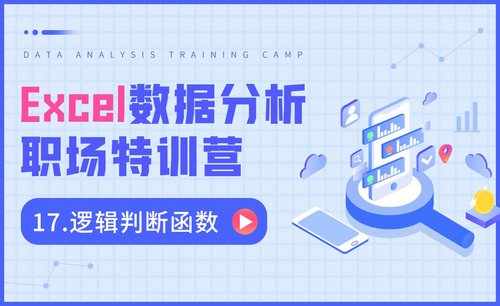Excel判断函数
如何使用Excel判断函数?
Excel判断函数是我们在使用Microsoft Office Excel这一办公软件时最常会用到的函数之一,当我们处理各种各样的数据时,各种函数的搭配使用必不可少。那么,你知道该如何使用Excel判断函数吗?今天,小编就来为大家详细演示一遍如何使用Excel判断函数,快快学习起来吧!
1.首先打开Excel,根据图下内容进行判断,如图所示。
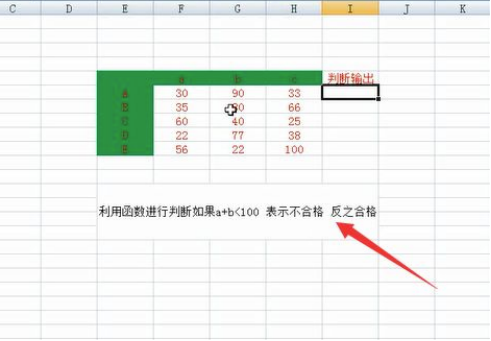
2.利用if函数进行判断 输入判断条件返回指定数据,如图所示。
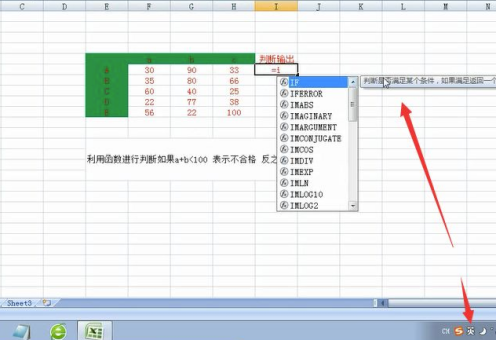
3.注意事项:英文输入状态,首先输入对应判断条件,如图所示。
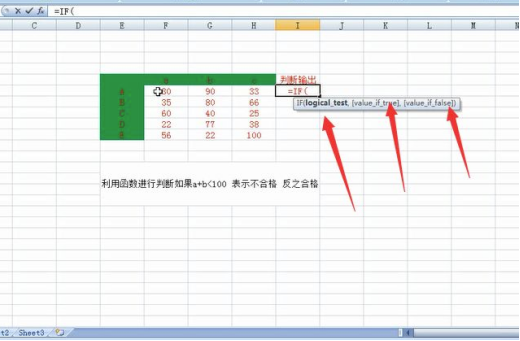
4.图下所示输入完毕之后,根据条件的数据“正确和错误” 输出对应值,如图所示。

5.按图下要求所示进行输出,如图所示。
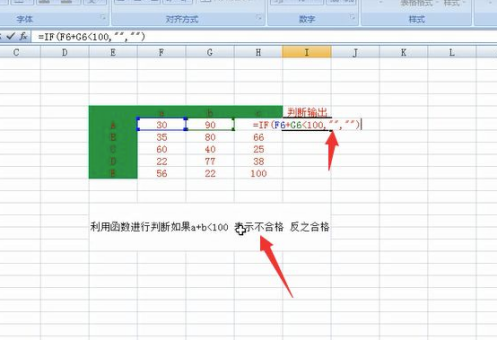
6.函数公式建立完毕,如图所示。
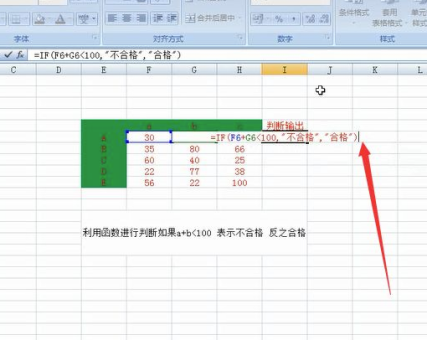
7.回车返回对应数据,如图所示。

8.鼠标放置单元格右下角,拖动输出对应数据,如图所示。
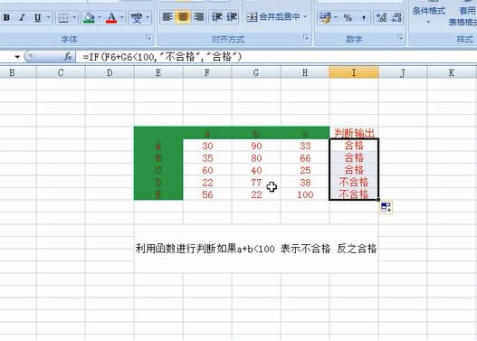
上面就是关于“如何使用Excel判断函数”这个问题的详细解决方式了,你都学会了吗?通过上面所介绍的方法,我们可以很方便的使用Excel判断函数if来帮助我们计算数据啦。当然,上面只是最基础一种使用Excel判断函数的方式,还有很多其他方法都在等着你去尝试,现在就开始吧!
本篇文章使用以下硬件型号:联想小新Air15;系统版本:win10;软件版本:Microsoft Office Excel 2007 。
Excel判断函数怎么用?
Excel是我们常用办公软件的一种,它可以实现对日常生活、工作的表格的数据处理。他通过友好的人机界面,方面易学的智能化操作方式,使用户轻松拥有实用美观个性十足的实时表格。可以说Excel是我们工作与生活的得力助手,所以小伙伴们如果能够熟练掌握对Excel的使用,会为自己带来很多便利。
说到 Excel判断函数,可能有很多小伙伴并不知道其含义是什么,EXCEL的逻辑函数,执行真假值判断,根据逻辑计算的真假值,返回不同结果。可以使用函数 IF 对数值和公式进行条件检测。
那在我们的日常工作中IF函数的应用非常之广泛,运用IF函数能够很方便的协助我们完成一些条件判断。下面我们就来看看excel中if函数的用法。
1.【打开】Excel,【打开】表格,【判断】是否超过预算,【使用】IF进行但条件判断,【输入】条件,如图所示。
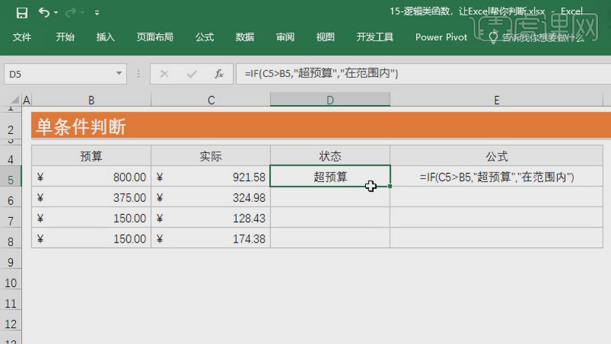
2.【使用】And函数,【判断】多个条件,【输入】条件,如图所示。
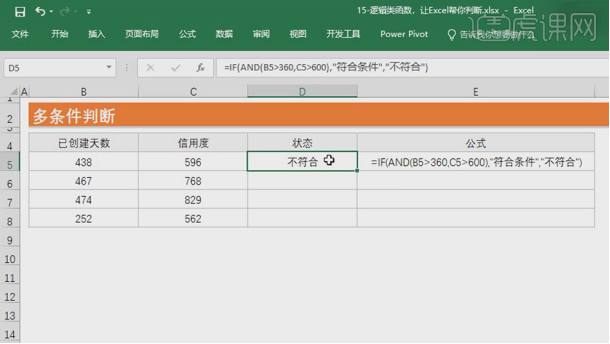
3.【IF函数】可以嵌套使用,【输入】If函数公式,【向下】拖动填充内容,如图所示。
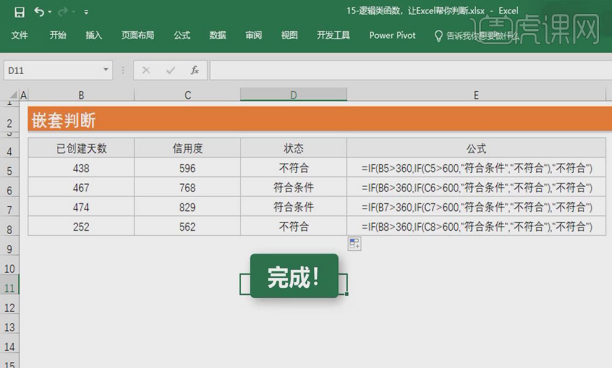
IF函数是条件判断函数:如果指定条件的计算结果为 TRUE,IF函数将返回某个值;如果该条件的计算结果为 FALSE,则返回另一个值。例如IF(测试条件,结果1,结果2),即如果满足“测试条件”则显示“结果1”,如果不满足“测试条件”则显示“结果2”。
那么以上内容就是 Excel判断函数怎么用的答案了,想要学习的小伙伴们可以多了解一下。